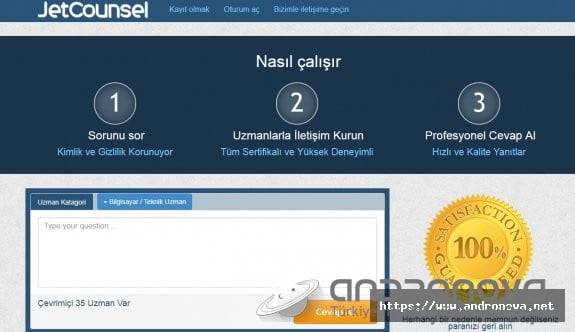Samsung marka monitörlerde parlaklık ayarları nasıl yapılır ? Samsung monitörlerde kontrast ayarları yapabilmek için hangi adımları taklip etmeliyiz ?


Samsung firması teknolojinin değişik alanlarında ürün çıkartan bir firmadır. Özellikle televizyon, monitör ve akıllı telefon sektörlerinde zirve diyebileceğimiz ürünler sunmaktadır. Ülkemizde de bu iki ürün gurubunda ciddi satışlar yaptığını söyleyebiliriz. Televizyonların gelişmesi ile birlikte artık bir çok seçenek karşımıza gelmektedir. Bu yeni gelen teknoloji ürünlerinde bir çok ayarı yapabilme imkanını firmalar kullanıcılarına vermektedir. Televizyonlarda monitörlerde renk seçeneklerinden , parlaklık ayarlarına kadar hepsine yapma imkanına sahibiz.
Bu haberimizde Samsung marka monitörlerde parlaklık ayarlarını nasıl yapacağınızı ve bu işlem için hangi adımları takip etmeniz gerektiğini anlatacağız.
Samsung Monitörlerde parlaklık ayarları
Parlaklık ayarı diğer adıyla kontrast ayarını yapabilmek için aşağıdaki adımları takip ediniz . İşlemlere başlamadan önce bir hatırlatma yapalım Dynamic Contrast‘ın MagicBright modunda bu ayar mevcut değildir. Bu ayarları yani parlaklık ayarlarını yapabilmeniz için ekranın üstünde, altında veya yanında bulunan tuşları kullanabilirsiniz. Yer kısmını kesin olarak söyleyememizin sebebi ise firmanın modellere göre bu tuşların yerini değiştirmesidir. Birazdan ulaşacağınız ayar kısmında rakam büyüdükçe ekranda parlaklık artmaktadır. Sayı küçüldükçe ise ekranda karanlık daha ağır basmaktadır.



- Yukarıdaki resimde göründüğü gibi ilk olarak Menü tuşuna basınız.
- Daha sonra ekranda yer alan
 bu tuşa basarak işlemlerinize devame diniz.
bu tuşa basarak işlemlerinize devame diniz. - Ardından ekranda yer alan ok tuşları ile Picture Mode seçeneği yani resim modunu seçiniz.
- Daha sonra yine
 tuşuna basınız.
tuşuna basınız. - Yine gelen seçeneklerden Brightness parlaklık seçeneği oklar yardımıyla seçiniz.

- Yukarıda ekrana ulaştıktan sonra yine oklar yardımıyla parlaklık oranını artırabilir, azaltabilirsiniz.
Güncelleme Tarihi: 10 Mayıs 2017, 13:40